- Autor Abigail Brown [email protected].
- Public 2023-12-17 06:57.
- Ostatnio zmodyfikowany 2025-01-24 12:20.
Co warto wiedzieć
- Aby przenieść, kliknij prawym przyciskiem myszy puste miejsce na pasku zadań, wybierz Ustawienia paska zadań > Lokalizacja paska zadań na ekranie i ustaw na W lewo, Góra, Prawo lub Dół.
-
Możesz także zablokować pasek zadań Windows.
Ten artykuł wyjaśnia, jak przenieść pasek zadań w systemie Windows. Instrukcje dotyczą systemu Windows 10.
Jak przenieść pasek zadań Windows
Domyślnie pasek zadań systemu Windows jest umieszczony poziomo u dołu ekranu, zapewniając szybki dostęp do ulubionych aplikacji, paska wyszukiwania Cortany i menu Start. Możliwe jest przeniesienie paska zadań systemu Windows na górę, lewą lub prawą stronę ekranu. Możesz także łatwo dodawać i usuwać pasek narzędzi szybkiego uruchamiania.
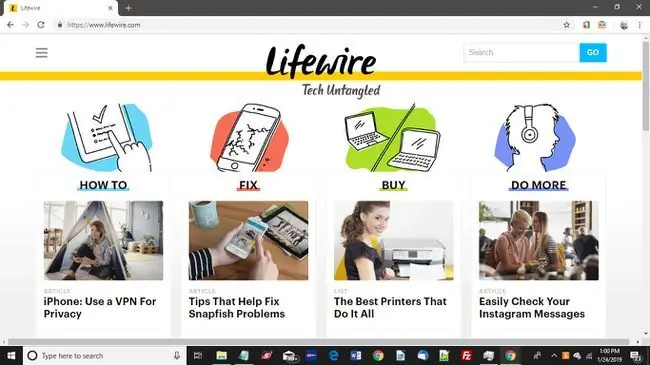
Najprostszym sposobem na przeniesienie paska zadań jest kliknięcie i przeciągnięcie go. Kliknij lewym przyciskiem myszy i przytrzymaj pasek zadań, przeciągnij go do żądanej strony ekranu, a następnie zwolnij przycisk myszy. Możesz także zmienić położenie paska zadań w ustawieniach systemu Windows:
-
Kliknij prawym przyciskiem myszy puste miejsce na pasku zadań, a następnie wybierz Ustawienia paska zadań.

Image -
W oknie Ustawienia paska zadań ustaw lokalizację paska zadań na ekranie na Lewo, Góra, Prawo lub Dół.
Możliwe jest również zablokowanie paska zadań systemu Windows. Jeśli nie możesz przesunąć paska zadań, musisz go odblokować.

Image






